Usando Microsoft Excel, è possibile trovare il nome di una persona da una email senza dividere molte volte le colonne prima della chiocciola. Vediamo come fare.
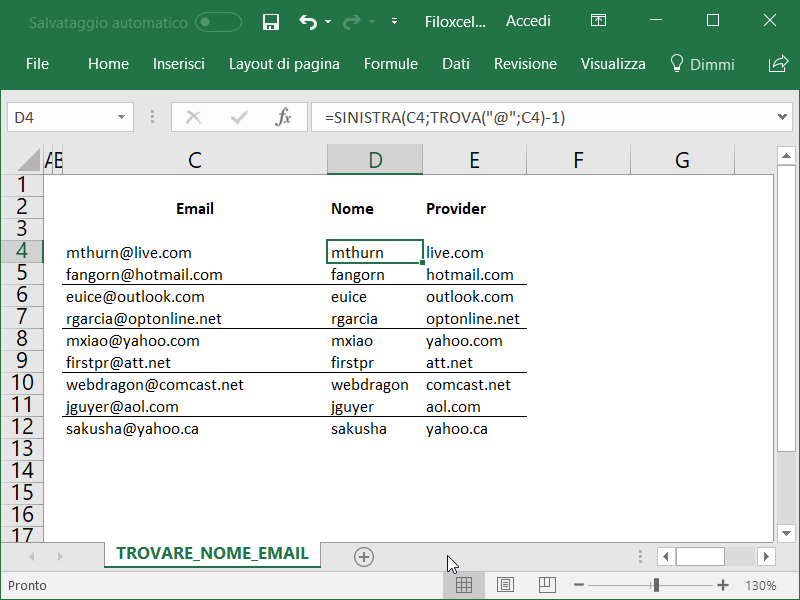
Ecco come fare, utilizzando le funzioni SINISTRA e TROVA.
In questo caso, X è la posizione della cella dove si trova la email completa dalla quale vogliamo estrarre la parte prima della chiocciola.
Formula generale:
SINISTRA([X];TROVA("@";[X])-1)
Esempio: abbiamo una serie di valori nell'intervallo C4:C12, corrispondenti a diverse persone, e nella colonna D4:D12 vogliamo inserire solo il loro nome prima della chiocciola. Consideriamo quindi:
- [X] = C4
Formula pratica:
SINISTRA(C4;TROVA("@";C4)-1)
SINISTRA(C4) significa che bisogna cercare i caratteri più a sinistra all’interno della cella C4. Dato che SINISTRA richiede di segnalare il numero di caratteri che desideriamo ottenere, in questo caso usiamo la funzione TROVA che cerca la chiocciola @ e ci permette di considerare solo i caratteri alla sinistra della stessa chicciola @.
Sono un formatore e consulente esperto nell’uso e nell’insegnamento di Microsoft Excel.
Negli ultimi 3 anni ho tenuto corsi presso realtà in multinazionali come Aruba, Bridor, IMI Orton, Primadonna e SISAL, oltre a PMI e startup di diverso genere.

Realizzo corsi di formazione Excel dedicati per aziende, supporto professionisti 1:1 a distanza con call mirate e collaboro con aziende offrendo servizi di consulenza quali creazione di business plan, dashboard di vendita e non solo.
Vuoi saperne di più? Prenota una call gratuita di 15′!




























